Máy tính bị màn hình xanh là lỗi rất phổ biến đối với các loại máy tính trên thị trường hiện nay khi bạn sử dụng được một thời gian dài. Vậy phải khắc phục máy tính bị lỗi màn hình xanh như thế nào? Hãy cùng Limosa tìm hiểu trong bài viết sau nhé.

MỤC LỤC
1. Dấu hiệu để nhận biết máy tính bị màn hình xanh.
Máy tính bị lỗi màn hình xanh là khi máy xuất hiện ngay sau khi màn hình BIOS. Tức là khi máy tính của bạn chưa có vào đến màn hình windows load. Nếu gặp lỗi này thì bạn vào BIOS và nhấn F2, F10, Delete tùy vào từng dòng máy khi nó bắt đầu khởi động, sau đó bạn xem trong chế độ ổ cứng SATA Mode đang để IDE hay là chế độ AHCI. Bạn cần chuyển về chế độ AHCI nếu đang ở IDE.
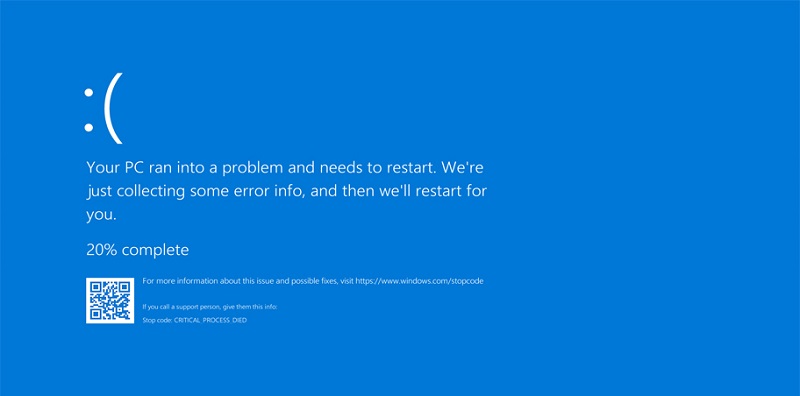
2. Nguyên nhân máy tính bị màn hình xanh và cách khắc phục máy tính bị lỗi màn hình xanh do các lỗi cụ thể.
2.1 Do lỗi windows.
Bước 1: Hãy thực hiện gỡ bỏ những chương trình hay các phần mềm chạy gần đây nhất. Sau đó bạn khởi động lại máy một vài lần và mở nhiều chương trình cùng 1 lúc xem nó còn hiện tượng đó không.
Bước 2: Bạn xóa các file trong thư mục temp đi: Vào Run gõ temp sau đó nhấn Enter.
Bước 3: Khắc phục tiếp theo bằng cách sử dụng Ccleaner hoặc sử dụng phần mềm tương tự để xóa các file thừa hay các file rác ra khỏi hệ thống và khởi động lại máy.
2.2 Nguyên nhân máy tính bị màn hình xanh do driver card màn hình.
Nếu nguyên nhân máy tính bị màn hình xanh là do lỗi driver màn hình, bạn có thể khắc phục như sau:
– Bạn cần vào mục Device Manager và việc bạn cần làm là kiểm tra xem driver màn hình có bị mất hay không.
– Nếu như máy bị mất driver VGA hoặc bị cài nhầm thì mũi tên trên hệ thống sẽ có giao diện hiển thị là standard VGA driver chứ không phải là model hay một số hiệu cụ thể nào.
2.3 Máy tính bị lỗi màn hình xanh chết chóc BSOD và cách khắc phục.
Nếu như bạn đang gặp máy tính bị màn hình xanh máy tính chết chóc BSOD thì hãy khắc phục như cách dưới đây nhé. Lỗi này khiến máy tính bị màn hình xanh liên tục, cách khắc phục như sau:
Thứ nhất, bạn tắt tùy chọn Automatically restart.
Nếu như thấy máy bị lỗi màn hình xanh chết chóc và máy windows 7 khởi động lại và kịp đọc được hết nội dung thì bạn làm như sau: Nhấn chuột phải vào My Computer và bạn tìm phần Properties Advanced Startup and Recovery and Settings System failure và bạn bỏ chọn tùy chọn “Automatically restart” tiếp đó Click OK.
Nếu như bạn khởi động windows của máy tính, hãy thử khởi động Safe mode và làm theo hướng dẫn trên rồi khởi động máy thêm một lần nữa nhé.
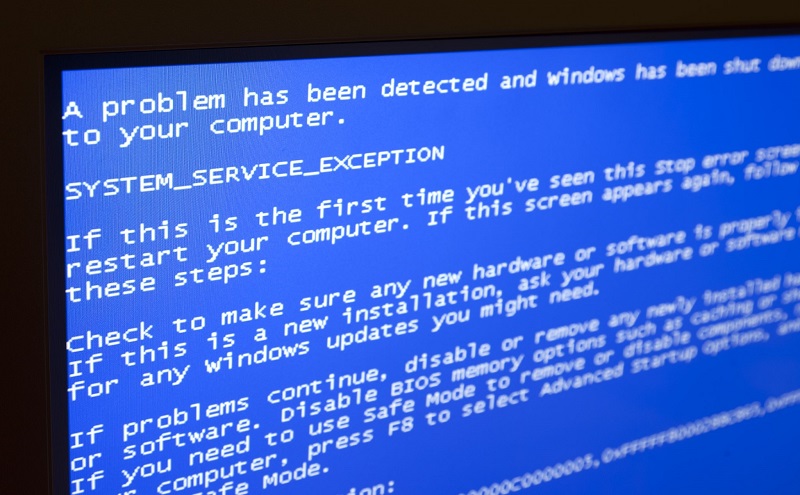
Thứ hai, khắc phục chung cho lỗi xanh màn hình chết chóc BSOD.
Để sửa lỗi máy tính bị màn hình xanh BSOD hay máy tính bị màn hình xanh liên tục bạn thực hiện theo sau:
– Bước 1: Bạn dùng System Restore:
Với cách này bạn thực hiện theo đường dẫn: Start All Programs Accessories System Tools System Restore. Khi đã hiện ra các danh sách các thời điểm để khôi phục thì bạn chọn lấy 1 thời điểm và ấn Next nó sẽ hiện ra một giao diện mới thì bạn ấn vào Finish để xác nhận là hoàn thành.
– Bước 2: Bạn cài đặt bản cập nhật:
Cũng giống như hệ windows Vista, việc bạn cài đặt những bản cập nhật gần đây nhất sẽ giúp cho bạn khắc phục được các lỗi mà bạn gặp phải trên hệ điều hành của máy. Khi đó, bạn nhấn vào start “Windows Update” và ấn phím Enter.
– Bước 3: Bạn cài bản driver mới nhất:
Bạn cũng có thể áp dụng cách này để sửa lỗi máy tính bị màn hình xanh chết chóc BSOD. Tuy vậy, bạn cần đảm bảo được rằng mình đã cài đặt bản driver mới nhất cho hệ thống của bạn xong. Bạn tìm đến các trang web chính thức của nhà sản xuất máy và kiểm tra phiên bản driver mới nhất của máy.
– Bước 4: bạn kiểm tra lỗi về ổ cứng của máy:
Bạn dùng một vài công cụ để kiểm tra trong máy thuộc hệ windows 7 để thử xem rằng bộ nhớ hay ổ cứng có đang gặp phải vấn đề gì không bằng cách như sau:
+ Bạn nhấn đúp chuột vào My computer, máy sẽ hiện ra các ổ đĩa như là C – D hay E, bạn nhấn chuột phải vào ổ đĩa mà bạn đang muốn kiểm tra, sau đó bạn vào tab “tools” rồi nhấn “check now”. Một giao diện mới hiện ra, bạn click vào 2 mục “automatically fix” và “scan for bad sectors” sau đó ấn Start. Nếu máy tính không thực hiện kiểm tra vì không có đĩa đang hoạt động và khi đó nó sẽ yêu cầu bạn cần kiểm tra trong những lần khởi động máy tiếp theo, bạn nhấn vào “schedule disk check”.
– Bước 5: Dùng Startup Repair để có thể khắc phục:
Để khắc phục lỗi máy tính bị màn hình xanh liên tục, bạn có thể tiến hành chạy công cụ Startup Repair. Nếu như có một tùy chọn khác để khôi phục được cài đặt sẵn hay có đĩa để cho cài đặt gốc hay đĩa khôi phục thì bạn nên thực hiện theo để sửa chữa cho hệ thống của máy.
Trên đây là những chia sẻ của Limosa về lỗi máy tính bị màn hình xanh và cách khắc phục. Nếu bạn còn có những thắc mắc về cách khắc phục máy tính bị lỗi màn hình xanh hãy liên hệ với chúng tôi qua hotline 1900 2276 để được hỗ trợ nhé.

 Thời Gian Làm Việc: Thứ 2 - Chủ nhật : 8h - 20h
Thời Gian Làm Việc: Thứ 2 - Chủ nhật : 8h - 20h Hotline: 1900 2276
Hotline: 1900 2276




